В этом руководстве мы покажем вам различные способы решения проблемы с тем, что eSIM не работает на Galaxy S23 Ultra. Последние флагманы южнокорейского гиганта поддерживают Dual SIM Dual Active, что означает, что вы сможете использовать обе SIM-карты 5G одновременно. В том же духе он также поддерживает возможность одновременного использования eSIM и физической SIM-карты. Однако для многих это оказывается сложной задачей.
Многие пользователи Galaxy S23 Ultra выразили обеспокоенность тем, что eSIM не работает на их устройствах. Что еще хуже, даже диспетчер SIM-карты не работает, а с физической SIM-картой возникают проблемы или две. При проверке того же в диспетчере SIM-карт eSIM показывает, что ей не назначен номер телефона, тогда как физическая SIM-карта отображается как не распознанная. Если вы также столкнулись с этой проблемой, то это руководство поможет вам исправить ее.
Исправление eSIM, не работающего на Galaxy S23 Ultra

Рекомендуется попробовать каждый из нижеперечисленных обходных путей, а затем посмотреть, какой из них приводит к успеху. Итак, имея это в виду, давайте начнем.
Программы для Windows, мобильные приложения, игры — ВСЁ БЕСПЛАТНО, в нашем закрытом телеграмм канале — Подписывайтесь:)
ИСПРАВЛЕНИЕ 1. Удалить раздел кэша
Если со временем накапливается много временных данных, это может привести к нарушению правильного функционирования многих компонентов системы, включая eSIM. Поэтому вам следует рассмотреть возможность удаления этих временных данных с помощью перечисленных ниже шагов, а затем проверить результаты.
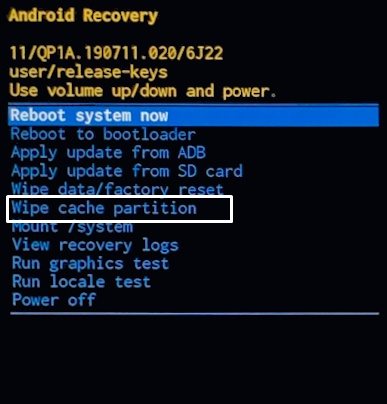
- Выключите устройство.
- Подключитесь к компьютеру или подключите наушники USB-C, нажмите и удерживайте клавишу увеличения громкости, а затем нажмите и удерживайте клавишу питания.
- Когда появится логотип Android, отпустите все три клавиши.
- Сообщение «Установка обновления системы» будет отображаться в течение 30–60 секунд, прежде чем появятся параметры меню восстановления системы Android.
- Несколько раз нажмите клавишу уменьшения громкости, чтобы выделить Wipe Cache Partition, и нажмите клавишу питания, чтобы выбрать.
- Нажмите клавишу уменьшения громкости, чтобы выделить их, и нажмите клавишу питания, чтобы выбрать.
- Когда очистка раздела кеша будет завершена, будет выделен пункт «Перезагрузить систему сейчас».
- Наконец, нажмите кнопку питания, чтобы перезагрузить устройство.
- Проверьте, устраняет ли это проблему с неработающей eSIM на вашем Galaxy S23 Ultra.
ИСПРАВЛЕНИЕ 2. Повторная настройка eSIM
Далее вам следует подумать об удалении eSIM, а затем сбросить его с нуля. Вот как это можно сделать:
- Перейдите в «Настройки»> «Подключения»> «Диспетчер SIM-карт».
- Затем выберите свою eSIM из списка и нажмите «Удалить» > «Удалить».
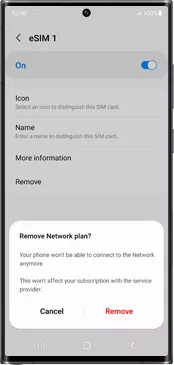
- Теперь попросите оператора eSIM повторно отправить вам QR-код для настройки eSIM.
- Затем перейдите в «Настройки» > «Подключения» > «Диспетчер SIM-карт».
- Добавить мобильный план> Сканировать QR-код оператора> Теперь отсканируйте QR-код.
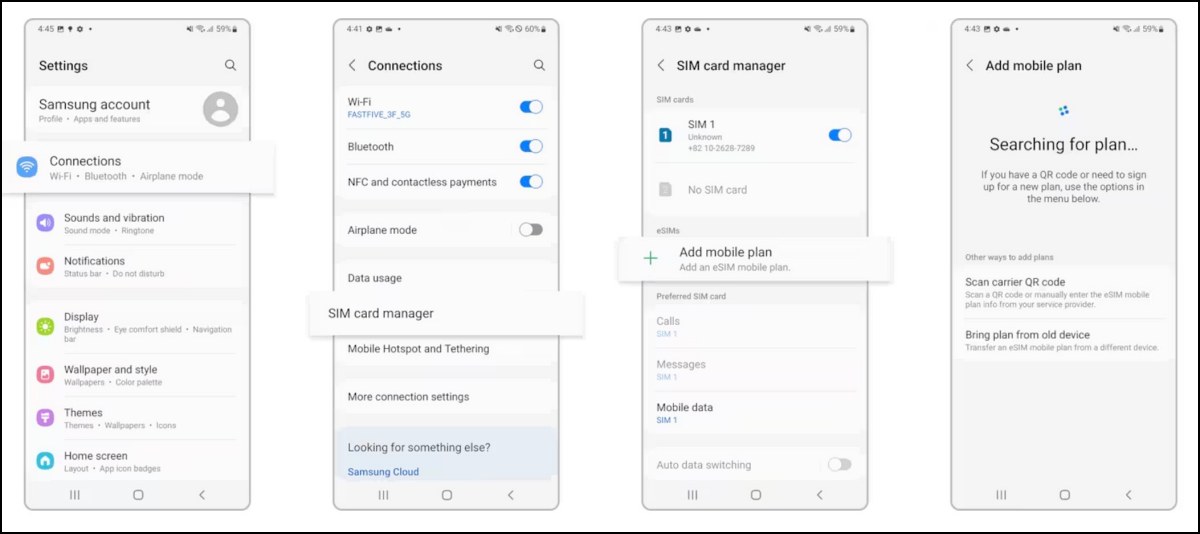
- Проверьте, устраняет ли это проблему с неработающей eSIM на вашем Galaxy S23 Ultra.
ИСПРАВЛЕНИЕ 3. Сброс настроек сети
Вы также можете столкнуться с этой проблемой, если сетевые настройки будут повреждены. Поэтому в таких случаях вам придется сбросить настройки сети до состояния по умолчанию. Вот как это можно сделать:
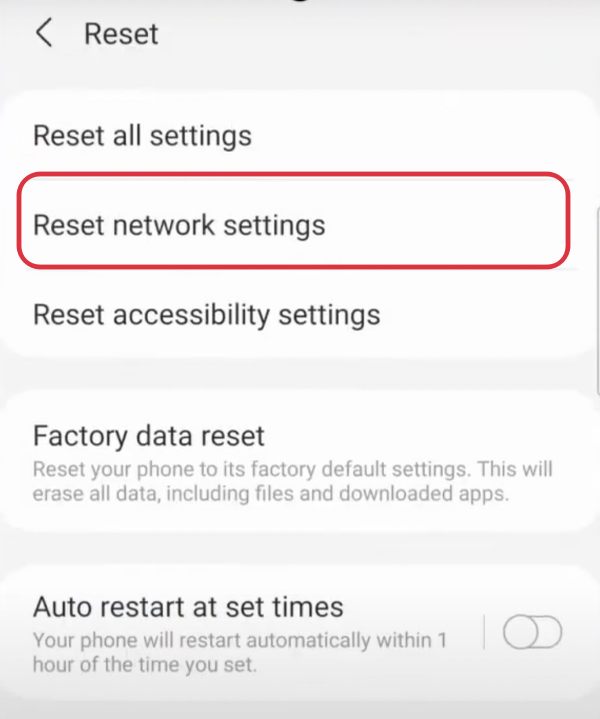
- Перейдите в «Настройки»> «Общее управление»> «Сброс».
- Затем перейдите в «Сброс настроек сети» > «Сброс настроек» > «Сброс».
- После этого повторно настройте eSIM, как описано в приведенном выше исправлении.
- Проверьте, устраняет ли это проблему с неработающей eSIM на вашем Galaxy S23 Ultra.
ИСПРАВЛЕНИЕ 4: сброс до заводских настроек
Если ни один из вышеупомянутых методов не увенчался успехом, то вашим последним действием должен быть сброс настроек устройства до состояния по умолчанию. Поэтому сделайте резервную копию всех данных на вашем устройстве, а затем выполните следующие шаги:
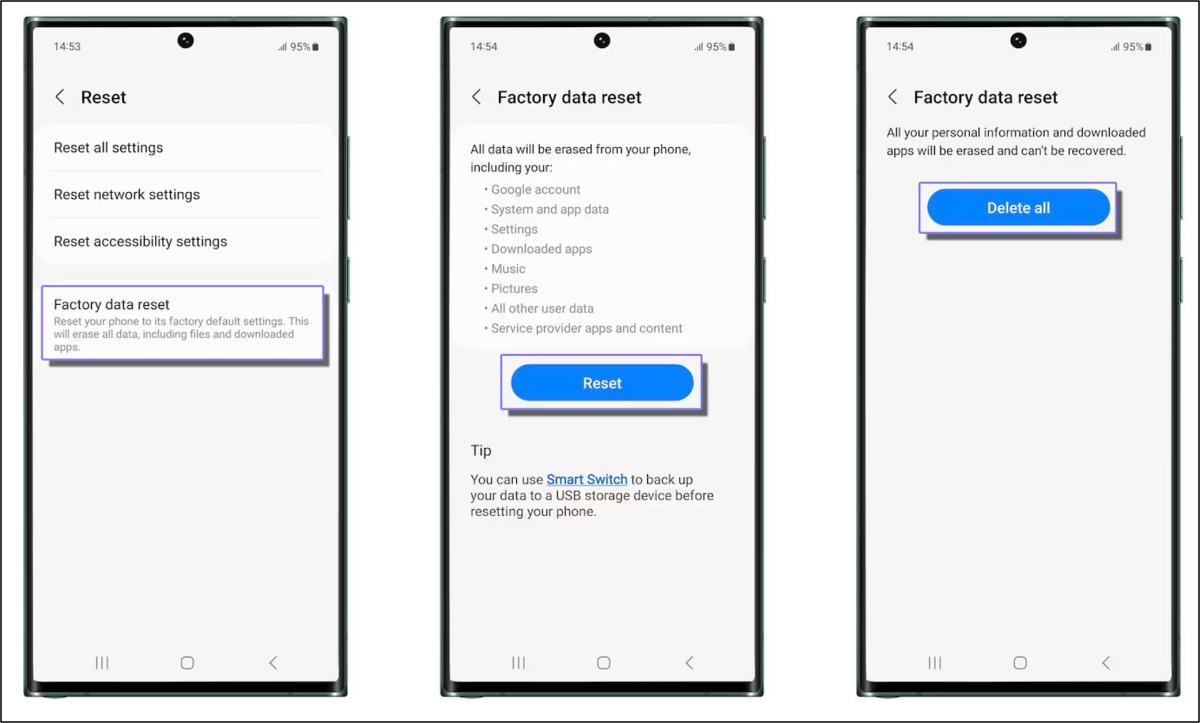
- Перейдите в «Настройки»> «Общее управление»> «Сброс».
- Затем перейдите в «Сброс заводских данных»> «Сброс»> «Удалить все».
- После этого заново настройте устройство с нуля.
- Проверьте, устраняет ли это проблему с неработающей eSIM на вашем Galaxy S23 Ultra.
ИСПРАВЛЕНИЕ 5: Прошивка ReFlash через Odin
В качестве последней попытки вам следует подумать о том, чтобы прошить прошивку через Odin. Для этого сделайте резервную копию всех данных, а затем обратитесь к нашему руководству о том, как прошить стоковую прошивку на Samsung через Odin.
ИСПРАВЛЕНИЕ 6. Свяжитесь с OEM-производителем
Несколько пользователей Lycamobile eSIM попробовали все вышеупомянутые настройки, но ничто не увенчалось успехом. В конечном итоге они связались с Samsung, которая, в свою очередь, исправила эту проблему, выполнив следующие настройки. Так что, если вы находитесь в одной лодке, свяжитесь с Samsung как можно скорее и наметьте лучший путь вперед.
- «Заменена деталь, удерживающая внутренние детали на месте».
- «Заменен внутренний гибкий компонент».
- «Заменена основная плата (?!) внутри вашего устройства».
Вот и все. Это были различные методы, которые должны помочь вам решить проблему с неработающей eSIM на вашем Galaxy S23 Ultra. Если у вас есть какие-либо вопросы относительно вышеупомянутых шагов, сообщите нам об этом в комментариях. Мы вернемся к вам с решением в ближайшее время.
Источник: vgev.ru
Как активировать eSIM в Samsung Galaxy
Будущее SIM-карты — это eSIM, и знание того, как настроить ее на наших мобильных устройствах, является важным шагом, который приближает нас к будущему в общении. В этом руководстве мы научим вас настраивать новейшие мобильные телефоны, совместимые с eSIM. Следовательно, такие смартфоны, как Samsung Galaxy Fold, Samsung Galaxy Z и Samsung Galaxy S20, были разработаны с использованием этой технологии, и они напрямую конкурируют с iPhone 11, XR и новым iPhone 12. В конце концов, вы узнаете как активировать eSIM в вашем Samsung Galaxy.

активация esim на samsung galaxy
Для начала
– Иметь выпущенное и совместимое с оператором страны назначения устройство.
– Иметь подключение к Интернету через мобильные данные или Wi-Fi.
Активируйте eSIM в качестве основной линии на вашем Samsung Galaxy
Вначале eSIM разрешалось настраивать только в часах как расширение основной линии . Такие устройства, как iPhone с его Apple Watch, допускали этот тип настройки, обеспечивая независимость часов от смартфона . Что-то важное в тех случаях, когда нам нужно выйти и оставить телефон дома.
Читать также: MVNO GPB Mobile поддерживает подключение к eSIM
Теперь быстрое внедрение eSIM в новые устройства в качестве основной линейки позволило воспользоваться другими преимуществами, предлагаемыми этой технологией ; путем полного устранения необходимости в SIM-карте в наших смартфонах , как это произошло с Motorola Razr.
Вот шаги, которые необходимо выполнить, чтобы настроить eSIM на Samsung Galaxy Fold, Z Flip и S20 в качестве основной линии.
- Перейдите в «Подключения» Перейдите в «Настройки» > «Подключения»
- Перейдите в диспетчер SIM-карт. Здесь вы увидите добавленные вами SIM-карты.
- Выберите Добавить мобильный план, На этом этапе ваш Samsung выполнит поиск плана, который уже активен у оператора.
- Нажмите Добавить план с помощью QR-кода. Вы получите его от оператора телефонной связи.
- Прочтите QR-код Наведите на него камеру.
- Добавьте его Ваш телефон найдет его, согласитесь добавить, чтобы началась загрузка.
- Активируйте его Примите, чтобы активировать его.
- Проверка Ваша новая eSIM будет добавлена в Диспетчер SIM-карт.
Позже, после того, как вы настроили eSIM на своем телефоне Samsung Galaxy и использовали данные или хотите удалить план, просто выберите его и удалите. Вы также можете удалить все планы, выбрав «Удалить все планы» и подтвердив процесс.
Добавьте eSIM в качестве дополнительной линии на свой Samsung Galaxy
До того, как Samsung выпустила смартфоны Galaxy Fold, S20 и Z Flip , часы «Watch» и «Watch Active» уже существовали. Оба с возможностью подключения через встроенную eSIM. В этом разделе мы покажем вам, как настроить их шаг за шагом.
Читать также: Настройка и подключение интернета с eSIM на HP Spectre Folio
Настройте eSIM на Samsung Galaxy Watch.
Выполните следующие действия, чтобы настроить Galaxy Watch:
- Установите диспетчер eSIM Galaxy Wearable на свой мобильный телефон.
Вы должны загрузить его из магазина Samsung или Play Store. - Затем поднесите Galaxy Smart Watch ближе к мобильному устройству, когда оно обнаружит его, нажмите «Подключить».
Вам будет показан код, он должен быть одинаковым на обоих устройствах. - Подтвердите код для их сопряжения, нажав «Принять».
Сопряжение начнется, после завершения нажмите «Далее», чтобы принять условия. - Ваш телефон начнет поиск мобильной сети на Galaxy Watch.
Если вы не можете его найти, перейдите в «Мобильные сети» в приложении Galaxy Wearable. - Выберите «Использовать код».
Теперь вы можете отсканировать свой eSIM QR, принять условия и нажать «Загрузить». - Дождитесь завершения подключения.
Отныне ваши Galaxy Watch имеют отдельное соединение.
Операторы в мире, которые поддерживают eSIM на Samsung Galaxy
После запуска eSIM несколько производителей начали разрабатывать устройства, использующие эту технологию. Однако, кто решает, как работает виртуальная SIM-карта, так это оператор.
Например, в США Samsung Galaxy S20 в прошлом месяце февраля 2020 года не получил поддержку eSIM . Оттуда несколько пользователей были возмущены, узнав, что такие операторы, как AT»>
Как добавить и зарегистрировать e-Sim в телефон Samsung Galaxy Note 20 Ultra
КАК ДОБАВИТЬ и УДАЛИТЬ eSIM в Samsung Galaxy S21 ultra?
Таблица 1. Операторы связи, поддерживающие настройку eSIM на Samsung Galaxy. Адаптировано из: Самсунг
Если вы покупаете новый телефон и активация карты eSIM на нем является решающим фактором, убедитесь, что ваш оператор поддерживает ее на устройствах Samsung Galaxy.
Часто задаваемые вопросы при настройке eSIM на Samsung Galaxy
Работает ли eSIM на моем Samsung Galaxy S20, если мой оператор предлагает его на iPhone?
Нет. iPhone поддерживается большинством операторов связи, это не означает, что ваш Galaxy S20 будет работать. Необходимо проконсультироваться со своим оператором, чтобы убедиться, что у него есть поддержка.
Будет ли в будущем мой Samsung Galaxy S20 поддерживать eSIM моего оператора?
Вполне вероятно, что после обновления у вашего оператора будет включена поддержка eSIM, так как в аппаратном обеспечении Samsung Galaxy S20 эта технология встроена.
Означает ли удаление мобильного плана, что я отвязал свою eSIM от оператора?
Нет. Чтобы отключить услугу eSIM, вы должны связаться со своим оператором.
Источник: virtual-sim.ru
Что нужно знать про eSIM в iPhone. Какие модели поддерживают, инструкция по настройке

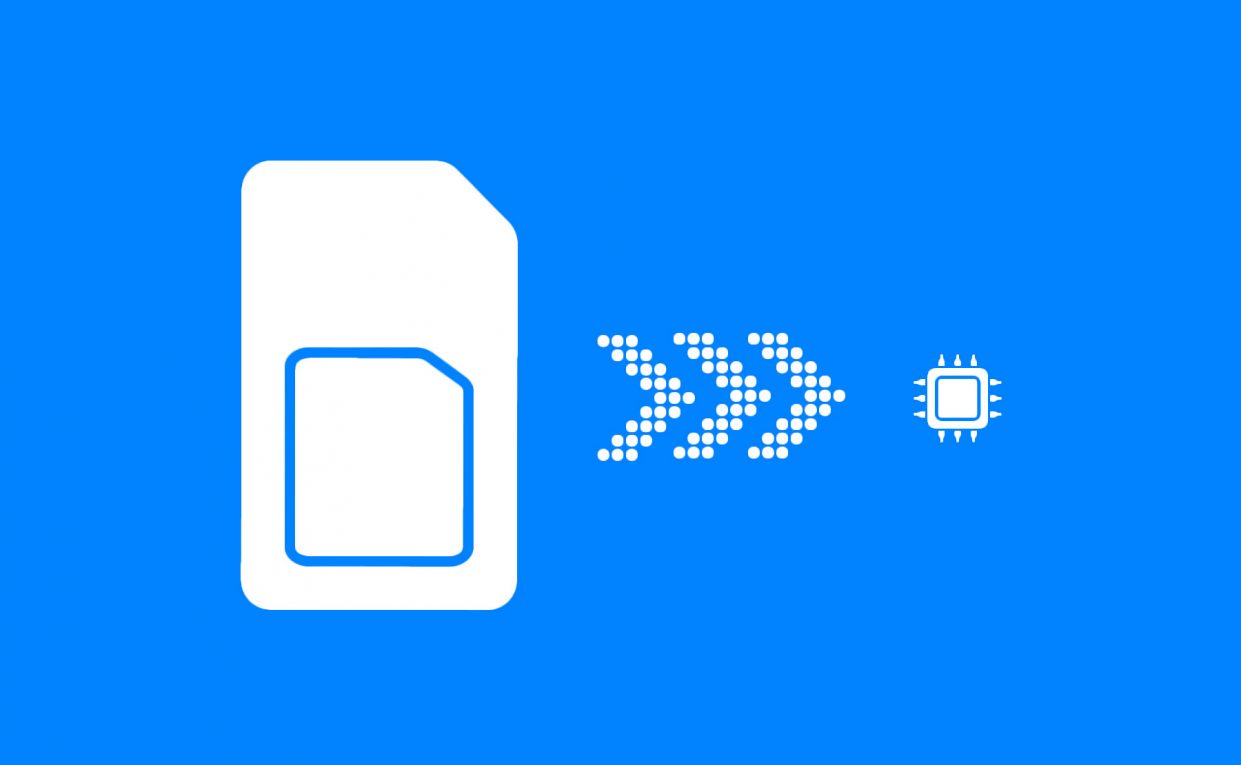
Apple в этом году начала более жесткий переход на технологию eSIM.
В американских версиях iPhone 14 компания полностью избавилась от слота под физическую SIM-карту. Теперь в них можно установить только виртуальные. В других айфонах соседствуют SIM и eSIM.
Что это такое, какие преимущества даёт и как настроить себе — разбираемся.
Что такое eSIM
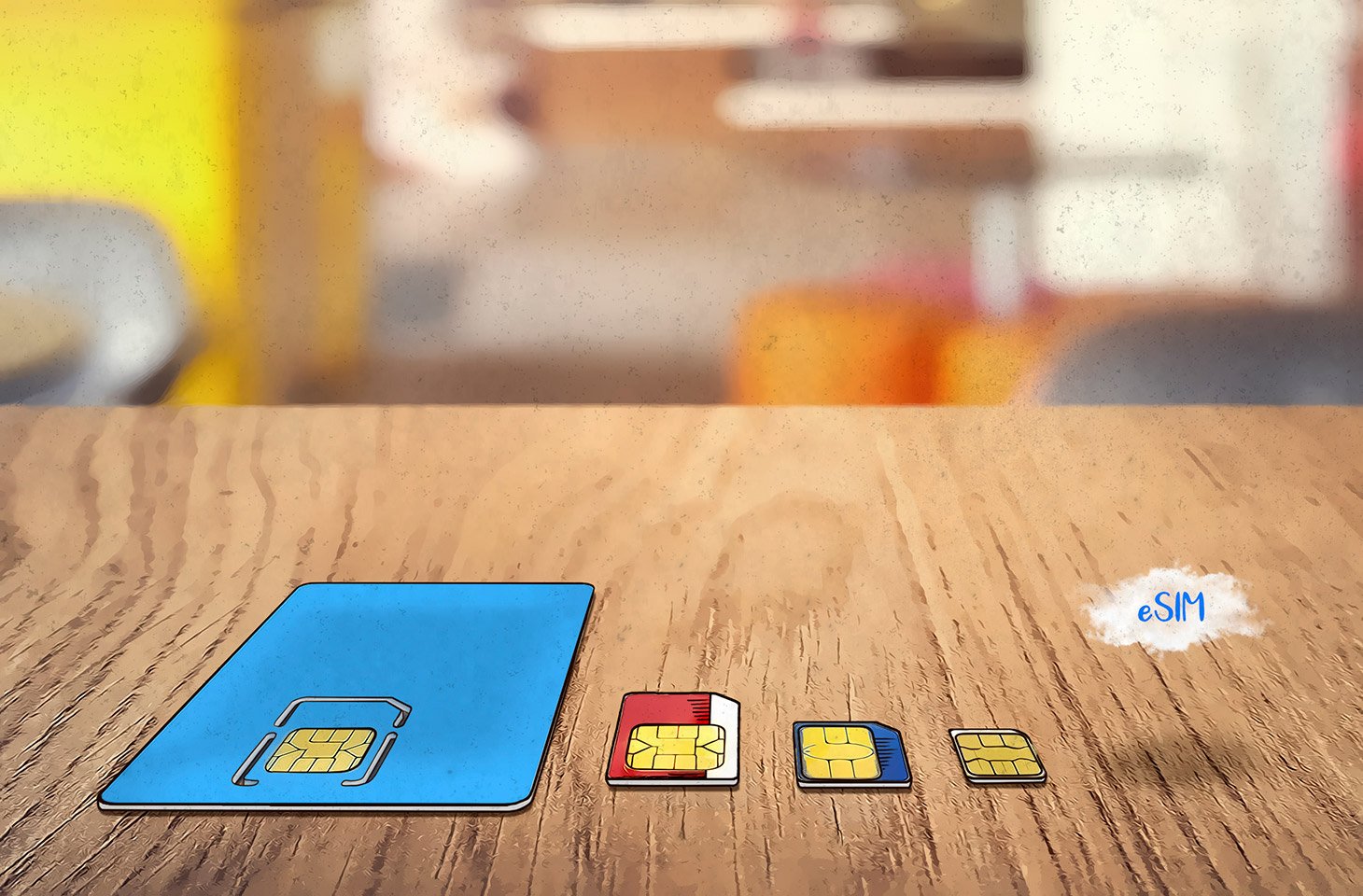
eSIM – это встроенная в устройство электронная SIM-карта. Символ «e» значит «embedded» (встроенная, встраиваемая).
Этот модуль нельзя удалить из устройства, но его можно программировать для работы с разными операторами. Можно настроить несколько профилей, а потом в пару нажатий переключаться между ними.
С eSIM операторам больше не требуется продавать физические SIM. Вместо них компании продают набор зашифрованных данных, которые клиент вводит на своем девайсе.
Чем eSIM лучше обычной SIM

Во-первых, с внедрением этой технологии производители получают бонусное пространство внутри девайсов. Его можно использовать для установки других компонентов.
Правда, в iPhone 14 на месте слота под SIM стоит пластиковая заглушка. Но это лишь начало, впоследствии и эту область задействуют (надеемся, для дальнейшего увеличения аккумулятора).
Во-вторых, для смены eSIM не нужно вынимать карту, так как она является цифровой. у пользователей появляется возможность быстро менять «симку» и оператора. Для этого не надо ходить в салон, всё можно сделать прямо на ходу и онлайн.
Владельцы гаджетов с eSIM, начиная с iPhone 13, могут использовать две виртуальные «симки» одновременно, либо SIM и eSIM. Например, разговаривать по одной и в то же время сидеть в интернете. Они работают параллельно друг другу всегда.
В iPhone 14 Pro можно установить до 8 различных eSIM, а в других айфонах — до 5.
В-третьих, эту карту нельзя вынуть из смартфона. То есть при краже доступ к ней будет всегда, лишь бы вышки были в нужной зоне.
Какие устройства поддерживают eSIM
Сейчас eSIM поддерживают практически все актуальные модели Apple Watch, iPhone и iPad. В версиях для Китая и Гонконга eSIM нет, только две SIM.
■ iPhone XS
■ iPhone XS Max
■ iPhone XR
■ iPhone SE (2 поколения и новее)
■ iPhone 11
■ iPhone 11 Pro
■ iPhone 11 Pro Max
■ iPhone 12
■ iPhone 12 mini
■ iPhone 12 Pro
■ iPhone 12 Pro Max
■ iPhone 13
■ iPhone 13 mini
■ iPhone 13 Pro
■ iPhone 13 Pro Max
■ iPad Pro 11 дюймов (2018 и новее)
■ iPad Pro 12,9 дюйма (2018 и новее)
■ iPad Air 3 поколения (2019 и новее)
■ iPad mini (2019 и новее)
■ iPad (2019 и новее)
Apple Watch (в версиях для России технологии нет):
■ Series 3
■ Series 4
■ Series 5
■ Series 6
■ Series 7
■ Series 8
■ Ultra
Помимо eSIM, у Apple еще есть собственная SIM-карта. Apple SIM представили в 2014 году. Однако в России она не работает.
Как настроить и пользоваться eSIM в iPhone
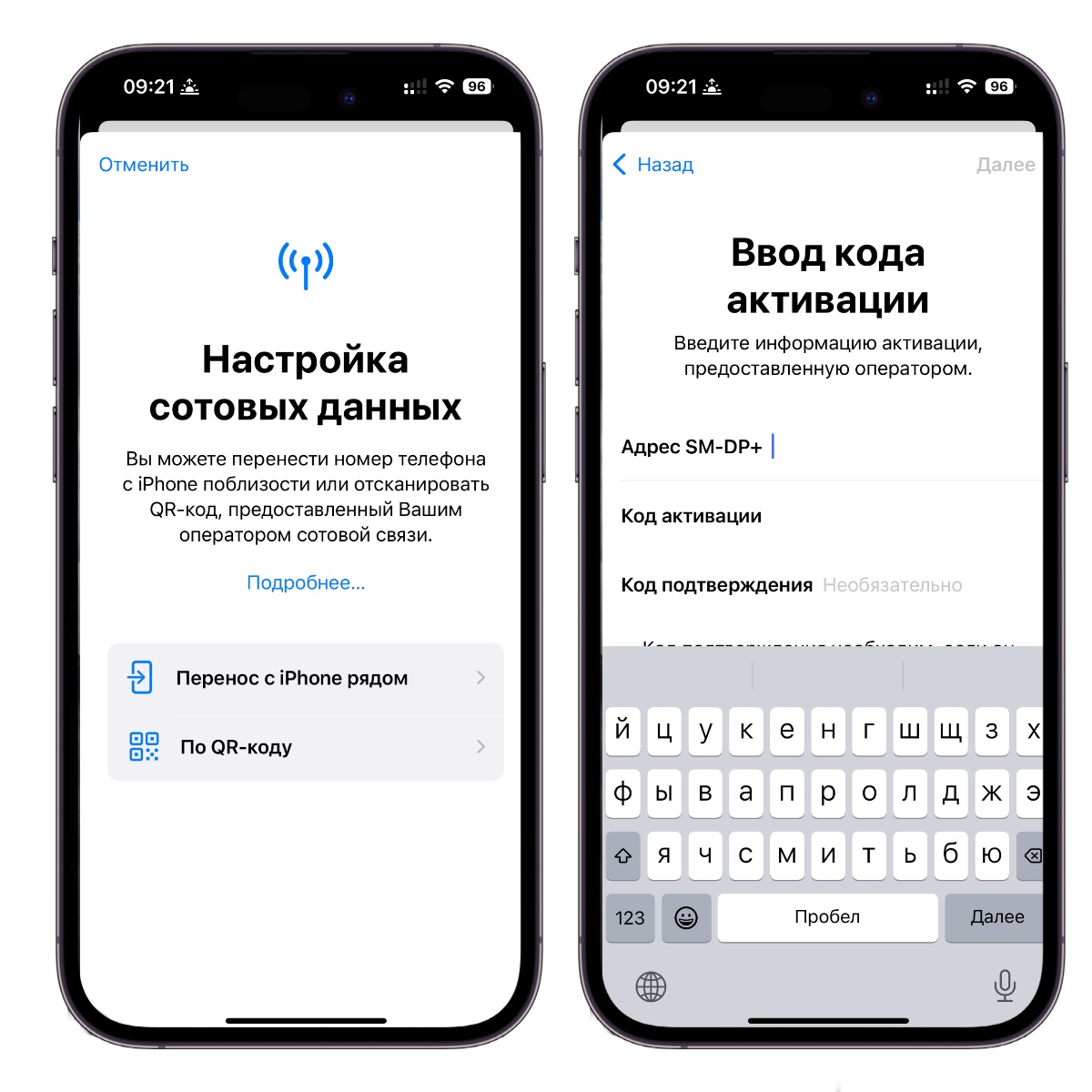
Для настройки eSIM надо отсканировать QR-код, либо скачать приложение оператора, в котором предусмотрена возможность подключения eSIM, либо ввести данные вручную.
Подключить карточку можно следующим образом:
1. Открываем Настройки -> Сотовая связь.
2. Нажимаем Добавить eSIM.
3. Сканируем QR или вводим данные вручную.
4. Следуем инструкциям на экране, выбирая линию и название тарифа для удобства использования.
Спустя несколько мгновений eSIM готова к работе: принимает вызовы, SMS и позволяет выходить в интернет.
Для переключения между «есимками» нужно зайти в меню Настройки -> Сотовая связь. В разделе Сотовые данные меняется активная карта, с которой будет в первую очередь браться трафик для интернета.
Также в разделе с тарифами можно включать и выключать подключенные цифровые карты, а также настраивать их для дальнейшего применения. Управление точно такое же, как и с обычной SIM.
На данный момент все операторы «Большой четверки» поддерживают eSIM . С доступностью проблем нет, в салонах связи и в сервисах МТС, МегаФона, билайна и Tele2 можно оформить карту онлайн.
Если потребуется помощь, специалисты re:Store смогут в любом салоне настроить eSIM прямо на месте.
Реклама. ООО “реСтор”, ИНН 7709678550
(66 голосов, общий рейтинг: 4.45 из 5)
Хочешь больше? Подпишись на наш Telegram.

Источник: www.iphones.ru